win10任务栏的地址栏怎么删除|win10删除任务栏多余地址栏的方法
时间:2016-11-24 来源:互联网 浏览量:
最近,有用户反映在win10系统的情况下,打开电脑时桌面却突然多出了一个地址栏,这个地址栏平时也用不着,显得很多余,询问小编有没有办法将其删除。其实这只要几个步骤就能完成了。那么具体怎么操作呢?win10任务栏的地址栏怎么删除?接下来小编就跟大家分享一下具体的操作方法。
win10删除任务栏多余地址栏的方法:
一、首先需要移动鼠标并用鼠标的右键点击电脑桌面屏幕下方的任务栏随便一处的空白处。
二、这时在任务栏上会跳出一个选项菜单,我们在这个右键菜单中找到并选择“工具”这个选项,这时系统会为我们展开一个子菜单,需要将“地址”前面的勾取消掉,具体的方法为在地址这个选项上再点击一下鼠标左键。
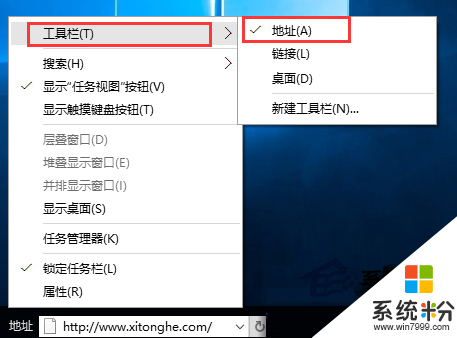
以上就是【win10任务栏的地址栏怎么删除】的全部内容,不知道能不能帮到大家,还有其他的ghost系统下载后使用的疑问的话,欢迎上系统粉官网查看相关的教程。
我要分享:
相关教程
- ·win10怎么删除任务栏的地址栏?win10删除任务栏中地址栏的方法
- ·Win10系统如何删除任务栏上的'任务视图"图标?
- ·win10删除chrome地址栏记录的方法!
- ·win10任务栏无响应、win10任务栏黑屏如何解决? win10任务栏无响应、win10任务栏黑屏解决的方法有哪些?
- ·如何调整Win10任务栏高度和Win10任务栏图标大小。 调整Win10任务栏高度和Win10任务栏图标大小的方法。
- ·win10如何隐藏任务栏?win10 隐藏任务栏的方法!
- ·win10打开隐藏的文件夹 Win10怎么显示隐藏文件和文件夹
- ·如何改电脑图标 Win10如何更改桌面图标排列
- ·笔记本老是息屏 win10笔记本电脑经常息屏原因
- ·怎么删除win10输入法 Windows 10系统删除输入法的方法
win10系统教程推荐
- 1 电脑桌面图标变大怎么恢复正常 WIN10桌面图标突然变大了怎么办
- 2 电脑简繁体转换快捷键 Win10自带输入法简繁体切换快捷键修改方法
- 3 电脑怎么修复dns Win10 DNS设置异常怎么修复
- 4windows10激活wifi Win10如何连接wifi上网
- 5windows10儿童模式 Win10电脑的儿童模式设置步骤
- 6电脑定时开关机在哪里取消 win10怎么取消定时关机
- 7可以放在电脑桌面的备忘录 win10如何在桌面上放置备忘录
- 8怎么卸载cad2014 CAD2014清理工具(win10系统)
- 9电脑怎么设置网线连接网络 Win10笔记本电脑有线连接网络设置步骤
- 10电脑桌面无线网络图标不见了 win10 无线网络图标不见了怎么恢复
win10系统热门教程
- 1 Win10系统打不开组策略Windows找不到文件gpedit.msc怎么回事?
- 2 怎么禁止win10资源管理器自动刷新|取消win10资源管理器自动刷新的方法
- 3 预装win10怎么还原成win7系统,win10滚回win7的方法
- 4笔记本双显卡怎么调 在哪里设置Win10笔记本的独立显卡
- 5win10正式版无法更新KB3124263补丁怎么回事
- 6win10提示Error in WSClient.dll Missing Entry怎么回事
- 7Win10登录|锁屏界面如何关机?
- 8Win10下载的应用怎么放到桌面?Win10商店应用添加桌面快捷方式的方法!
- 9win10上怎样安装vc6.0?
- 10win10输入法切换不了是怎么回事?
最新win10教程
- 1 win10打开隐藏的文件夹 Win10怎么显示隐藏文件和文件夹
- 2 如何改电脑图标 Win10如何更改桌面图标排列
- 3 笔记本老是息屏 win10笔记本电脑经常息屏原因
- 4怎么删除win10输入法 Windows 10系统删除输入法的方法
- 5win10怎么打开注册列表 Windows10如何查找注册表
- 6电脑桌面图标变大怎么恢复正常 WIN10桌面图标突然变大了怎么办
- 7如何取消锁屏密码电脑 Win10如何取消忘记密码
- 8怎么改电脑输入法切换键 win10怎么更改输入法切换快捷键
- 9电脑简繁体转换快捷键 Win10自带输入法简繁体切换快捷键修改方法
- 10电脑怎么修复dns Win10 DNS设置异常怎么修复
